lame_enc.dll, известный также под названием lame Encoder, применяется для выполнения кодировки аудиофайлов в формат MP3. В частности, такая функция востребована в музыкальном редакторе Audacity. При попытке сохранить проект в MP3 может появиться сообщение об ошибке lame_enc.dll. Файл может отсутствовать по причине системного сбоя, вирусного заражения или вовсе не быть установленным в систему.
Способ 1: Загрузка lame_enc.dll
Первым делом рекомендуем скачать отсутствующий файл lame_enc.dll и добавить его в каталог, где он должен находиться.
- Для этого загружаем его, например, с нашего сайта, после чего переносим ДЛЛ в рабочую папку Audacity. По умолчанию в 64-битной Windows она находится по адресу:
C:\Program Files (x86)\Audacity - Теперь запустите саму программу, перейдите в «Правка» > «Параметры» > «Библиотеки». В этом окне найдите пункт «Библиотека для поддержки MP3» и щелкните по кнопке «Указать». Вариант с кнопкой «Скачать», что находится ниже, мы не рассматриваем, поскольку в этом случае вы просто получите много ссылок по автоматически сгенерированному запросу на поиск файла.
- В новом окне останется нажать по «Обзор», указать путь к файлу, и сохранить действие на «ОК».
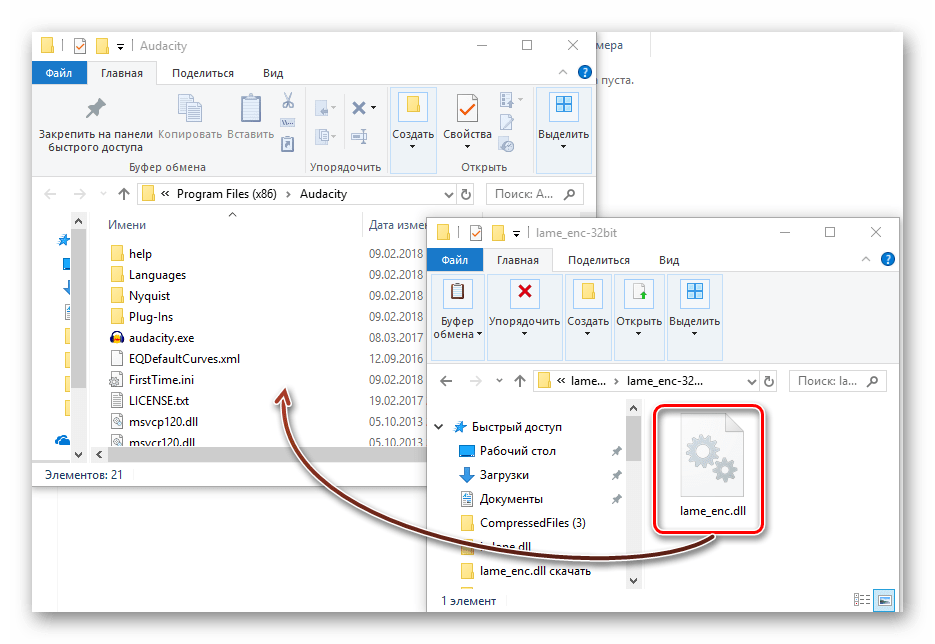


Во избежание повтора аналогичной ошибки необходимо добавить файл или папку с программой в исключение антивируса.
Способ 2: Установка K-Lite Codec Pack
K-Lite Codec Pack — это набор кодеков для работы с мультимедийными файлами, и компонент lame_enc.dll тоже входит в его состав.
- Выбираем режим установки «Normal» и щелкаем «Next». Здесь инсталляция будет производится на системный диск, поэтому если хотите установить на другой раздел, следует отметить пункт «Expert».
- Выбираем в качестве плеера «Media Player Classic» в поле «Preferred video player».
- Указываем «Use software decoding», означающий, что для декодирования будут использоваться только программные средства.
- Оставляем все значения по умолчанию и жмем «Next».
- Определяем приоритет языков, согласно которому кодек будет взаимодействовать с контентом, содержащим субтитры. Обычно достаточно указать «Russian» и «English».
- Осуществляем выбор конфигурации выходной аудиосистемы. Как правило, к ПК подключаются стереосистемы, поэтому отмечаем пункт «Stereo».
- Запускаем инсталляцию, щелкнув «Install».
- Процесс установки завершается. Для закрытия окошка необходимо нажать «Finish».
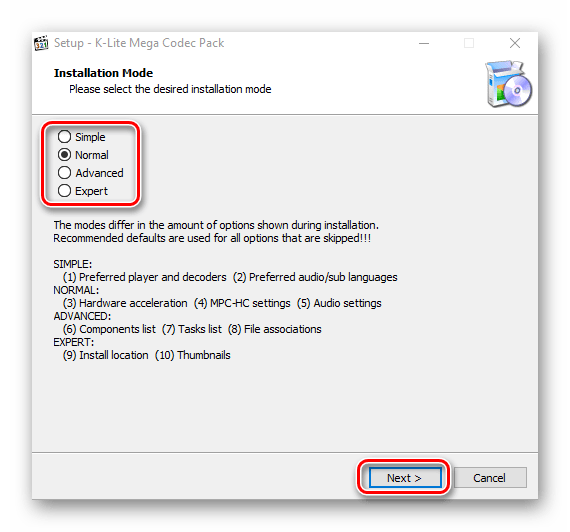
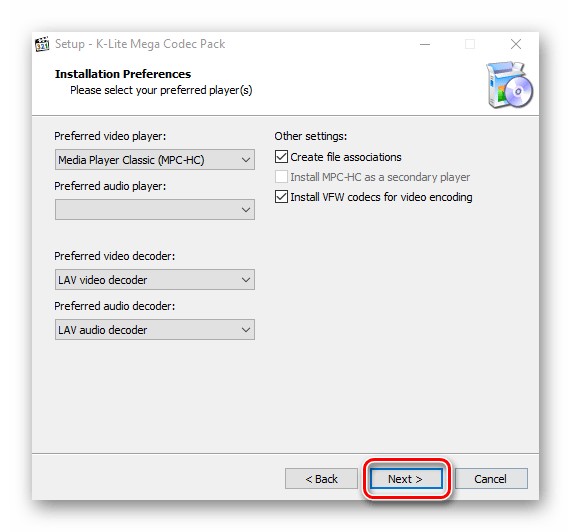

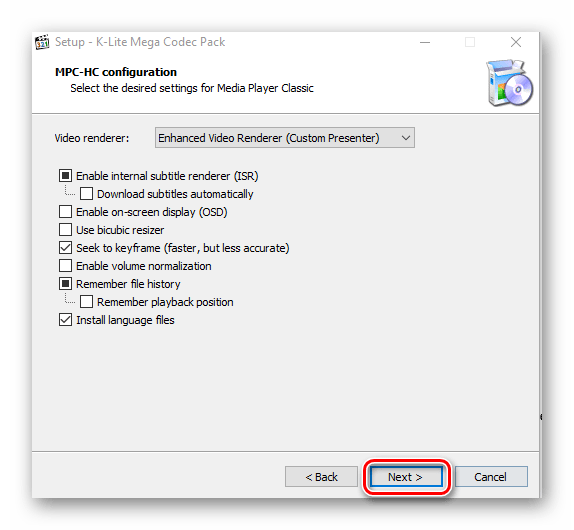
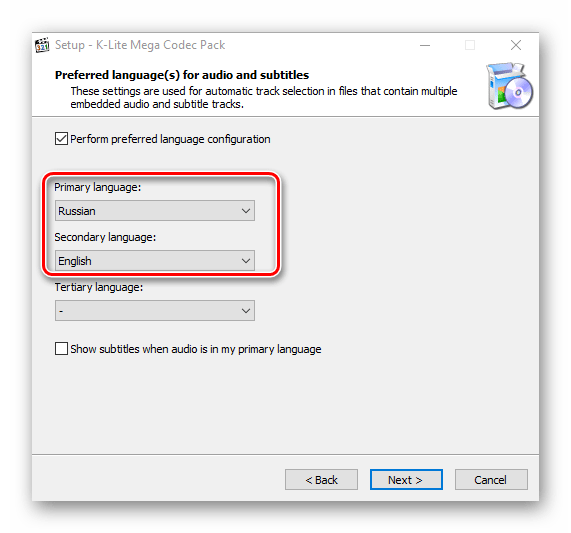
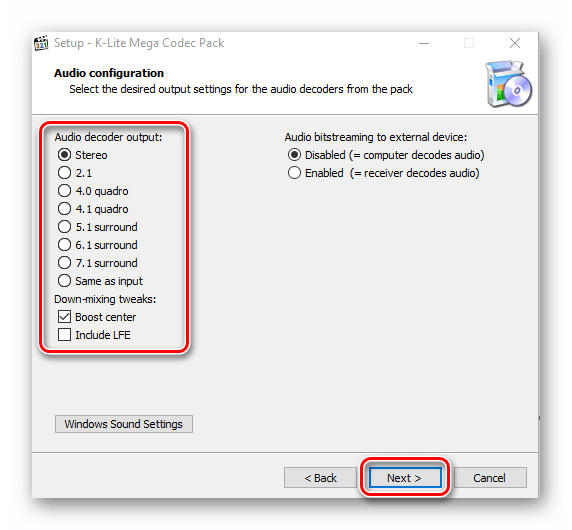

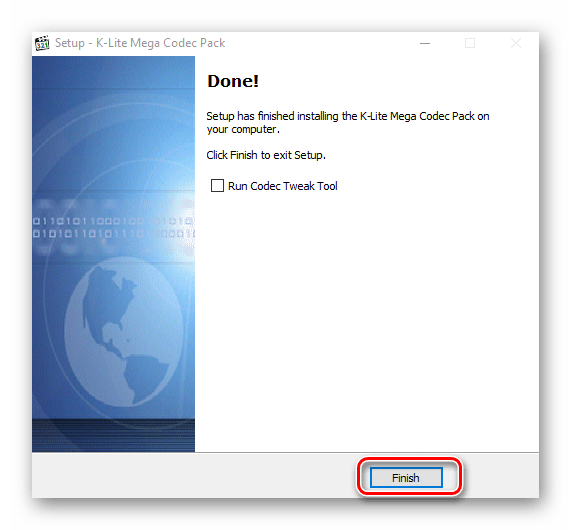
Обычно инсталляция K-Lite Codec Pack помогает исправить возникшую ошибку.
Теперь вы знаете два эффективных способа исправления неполадки с отсутствующей библиотекой для Audacity.
 Наша группа в TelegramПолезные советы и помощь
Наша группа в TelegramПолезные советы и помощь
 lumpics.ru
lumpics.ru



Задайте вопрос или оставьте свое мнение